Włącz tryb ciemny w iOS 11 dzięki opcji „Inteligentne odwracanie kolorów”
Przez Gina Barrow, Ostatnia aktualizacja: 22 sierpnia 2019 r
"Jak ja włącz tryb ciemny w iOS 11„Istnieje nowa funkcja o nazwie Dark Mode w iOS 11. Czy nowy tryb iOS 11 Dark różni się od klasycznego odwrócenia?”
Jeśli lubisz czytać i przewijać na urządzeniu iOS przed snem, jesteś jedną z osób, które odczuwają prawdziwy horror związany z jasnością ekranu. Chociaż możesz po prostu regulować lub ustawić jasność ekranu ręcznie lub automatycznie, chodzi o to, że wciąż obciąża twoje wizje, a użycie opcji odwracania kolorów jest również całkowitym bałaganem. Cóż, Apple ma dla nas świetne wiadomości! Oszczędź swoje oczy przed ekstremalną jasnością dzięki nowemu „Inteligentne odwracanie kolorów”w najnowszym iOS 11. Tak! Apple w końcu dodało opcję trybu ciemnego, która działa całkiem dobrze. Podczas gdy iOS długo miał „Odwróć kolory”Lub klasyczną funkcję odwracania, dopiero teraz opanowali tę technologię, którą każdy może naprawdę cieszyć się. To jak dotąd najbliżej iPhone'a, który może wprowadzić tryb ciemny w rzeczywistość. Podczas ogłoszenia nowego iOS 11 skupili się na główne ulepszenia, ale tak naprawdę niewiele dotyczyło tej wspaniałej funkcji. Na szczęście, pokażemy, jak używać i odkrywać kolory Smart Invert Colors, więc lepiej przygotuj swoje urządzenia włącz tryb ciemny w iOS 11.
Część 1. Co to jest tryb ciemny i dlaczego jest ważny?Część 2. Jak włączyć tryb ciemny w iOS 11Część 3. Szybki dostęp do trybu ciemnego na iOS 11Część 4. Zalecenie
Część 1. Co to jest tryb ciemny i dlaczego jest ważny?
Jeśli używasz iPhone'a przez większość czasu, na przykład w pracy lub w życiu osobistym, wystawienie oczu na zbyt dużą jasność może prowadzić do zmęczenia oczu i innych możliwych wad wzroku w przyszłości. Zwykle, gdy jesteś na zewnątrz i jest zbyt jasno i patrzysz na telefon i nie widzisz ekranu lub gdy w nocy i jest zbyt ciemno, ale telefon świeci jasno, może powodować ostry i przeszywający efekt na twoich oczach. Tryb ciemności może pomóc w dostosowaniu i wyeliminowaniu napięć wizualnych, po prostu odwracając kolory wyświetlacza. Cofanie oznacza nie tylko całkowite odwrócenie wszystkich kolorów wyświetlacza, w tym napisów i obrazów. Odwrócony kolorowy tryb ciemności może z łatwością regulować ekran bez uszczerbku dla pozostałej zawartości. Dziś możesz teraz użyć opcji „Inteligentne odwracanie kolorów'do włącz tryb ciemny w iOS 11. Ta funkcja technologiczna została ujawniona przez użytkowników, którzy pobrali i zainstalowali wersje beta iOS 11. Więc jeśli nie możesz się doczekać oficjalnej premiery, możesz również pobrać iOS 11 i odkryć bardziej niesamowite i pomocne funkcje.
Część 2. Jak włączyć tryb ciemny w iOS 11
Jeśli lubisz ciemne tryby, takie jak ja, prawdopodobnie jesteś tak samo podekscytowany jak ja, ponieważ Apple już dawno nie słyszało naszych huków. Klasyczna opcja odwracania nie była tak satysfakcjonująca, jak powinna, i nie działa w pełni, ponieważ twierdzi, że działa w trybie ciemności, ponieważ odwraca kolory prawie wszystkiego, nawet zdjęć, emoji i załączników wiadomości. Jeśli chcesz wiedzieć jak to zrobić włącz tryb ciemny w iOS 11, przeczytaj te przewodniki:
Ustawianie trybu ciemnego
Krok 1. Otwórz Ustawienia, a następnie stuknij Ogólne, znajdź i naciśnij Dostępność Dostępność wyświetlacza Zakwaterowanie
Krok 2. Stuknij Odwróć kolory i włącz Inteligentne odwracanie. W nowym iOS 11 istnieją dwa rodzaje odwróconych kolorów:
- Inteligentne odwracanie (nowa funkcja iOS 11): Odwraca kolory wyświetlacza telefonu, z wyjątkiem obrazów, multimediów i niektórych aplikacji, które używają ciemnych kolorów. Automatycznie dostosowuje ustawienia trybu ciemnego bez wpływu na inne treści.
- Classic Invert: Po prostu odwróć kolory wyświetlacza. Zwykle odwraca obrazy, emotikony i inne treści.
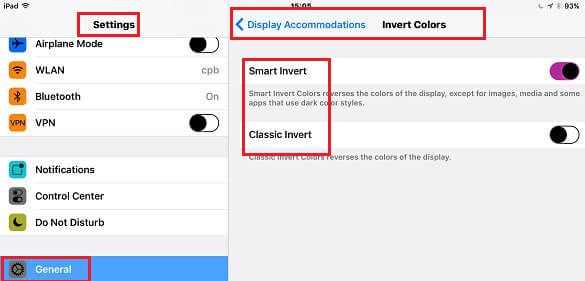
Przejdź do Sprawdź zmiany
Krok 3. Po włączeniu Smart Invert zauważysz, że ekran iPada lub iPhone'a zmieni się i dostosuje się automatycznie.
Krok 4. Sprawdź swoje aplikacje i zdjęcia, aby sprawdzić, czy nowa opcja Smart Invert naprawdę zbliżyła się do idealnego ustawienia trybu ciemnego na urządzeniu z iOS. Pamiętaj, że po wyłączeniu Smart Invert wszystkie aplikacje i treści powrócą do normalnego stanu.
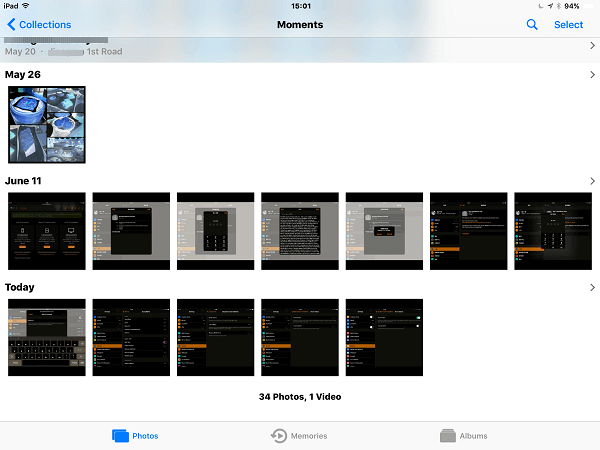
Część 3. Szybki dostęp do trybu ciemnego na iOS 11
Uzyskaj dostęp do trybu ciemnego
Możesz po prostu dodać Smart Invert Colours na klawiszach skrótów, aby łatwo włączyć i wyłączyć tryb ciemny na urządzeniu z iOS. Wszystko, czego potrzebujesz, to skonfigurować skrót Dostępność.
- Otwórz Ustawienia na iPhonie
- Stuknij Ogólne
- Otwarta dostępność
- Przewiń w dół i poszukaj skrótu dostępności
- Znajdź i zaznacz „Kolor inteligentnego odwracanias ”. Możesz łatwo uzyskać do niego dostęp, trzykrotnie klikając przycisk Strona główna.
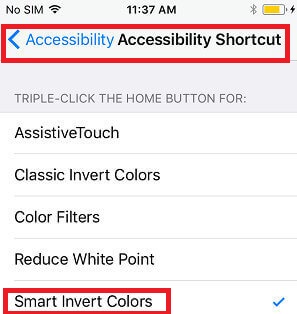
Jedyną wadą tego trybu ciemnego na iOS 11 jest to, że działa tylko w aplikacjach systemowych. Oznacza to, że jeśli pobrałeś aplikacje innych firm na iPhone'a lub iPada, ustawienia trybu ciemnego mogą jeszcze nie działać dobrze. Dzieje się tak obecnie w wersjach beta iOS 11. Trzymajmy kciuki, że dzięki stabilnym i oficjalnym wersjom iOS 11 zostanie to naprawione i rozwiązane idealnie, abyśmy mogli w pełni cieszyć się funkcją trybu ciemnego za pomocą Smart Invert Colours.
Część 4. Zalecenie
Czy iOS 11 jest pełen gadżetów? Zarejestruj się w programie beta Apple i zostań jednym z odkrywców najnowszej wersji systemu iOS i udostępnij go wszystkim! Tylko nie zapomnij mieć Fonedog Recovery Toolkit gotowy z tobą na wypadek awarii nowej wersji beta iOS 11. Z Fonedog Recovery Toolkit, możesz łatwo przywrócić normalne działanie urządzenia iOS bez utraty danych. Ten program jest idealny dla tych, którzy używają iPhone'a Recovery Mode, Biały ekran, Bricks, utknąć Logo Apple, Czarny ekran, Czerwony ekran i większość problemów z systemem. Oprócz tego pomaga również odzyskać dane, które zostały przypadkowo usunięte lub brakujące na iPhonie, iPadzie i iPodzie Touch. Więc jeśli kiedykolwiek pomyliłeś się podczas instalacji i pobierania nowego iOS 11, spróbuj Fonedog Recovery Toolkit i na pewno będziesz mieć spokój.
Zostaw komentarz
Komentarz
Odzyskiwanie systemu iOS
Napraw różne błędy systemowe iOS z powrotem do normalnego stanu.
Darmowe pobieranie Darmowe pobieranieGorące artykuły
- 8 sposobów, jak naprawić błąd iTunes 9 (iPhone Error 9)?
- Zapomniałeś hasła? Oto jak naprawić iPada jest wyłączony w 2020 roku?
- Jak naprawić problem: iPhone 8 nie chce się włączyć
- iPhone 6 utknął na logo Apple: 8 sposobów naprawy w 2020 roku
- Kompletny i łatwy przewodnik, jak naprawić iPhone Frozen
- Jak naprawić błąd iPhone'a 51
- Naprawiono wyłączanie iPada bez iTunes - Przewodnik w 2020 roku
- Szybki i łatwy sposób naprawić błąd aktualizacji iPhone'a 4000
/
CIEKAWYDULL
/
PROSTYTRUDNY
Dziękuję Ci! Oto twoje wybory:
Doskonały
Ocena: 4.5 / 5 (na podstawie 109 oceny)
